Win10系统的电脑待机时自动唤醒怎么办?
win10电脑待机自动唤醒怎么办?windows 10专业版操作系统在待机或睡眠的时候自动唤醒了,是怎么回事呢?当我们在windows 系统中遇到电脑无缘无故在睡眠中被唤醒,那么一定是“唤醒定时器”惹的祸,该功能的特点是电源管理为了照顾某些应用程序需要定期执行维护任务而需要睡眠中的电脑醒来而设计的功能,类似于自动唤醒电脑的计划任务!下面小编给大家分享下关闭win10系统自动唤醒的设置方法。
步骤:
1、按下【windows+i】组合键打开“设置 - 系统 - 电源和睡眠”,界面右侧点击“相关设置”下的“其他电源设置”,如图:
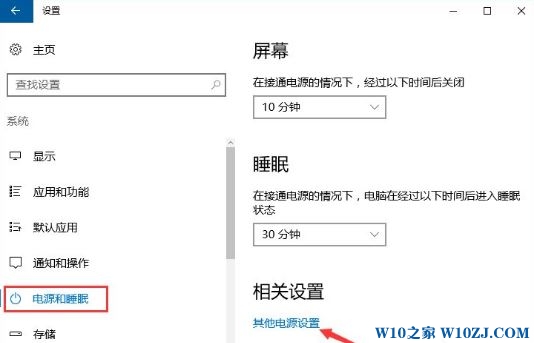
2、点击当前电源计划右侧的“更改计划设置”,如小编当前使用的是高级模式,那么就点击高级模式后面的 更改计划设置,如图所示:
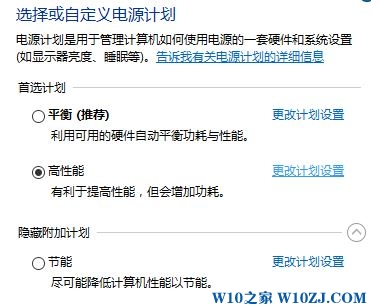
3、在编辑计划设置下点击“更改高级电源设置”;
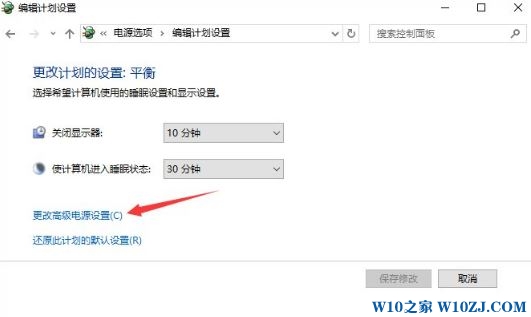
4、在电源选项窗口,展开“睡眠”设置项,即可看到“允许使用唤醒定时器”设置项,点击“设置”右侧的下拉箭头,修改为“禁用” 点击确定保存设置,搞定!
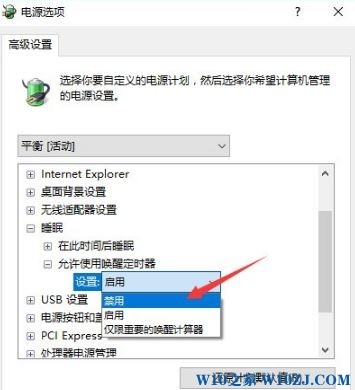
通过以上设置即可关闭唤醒定时器,让我们的电脑不收到自动唤醒的烦恼。









